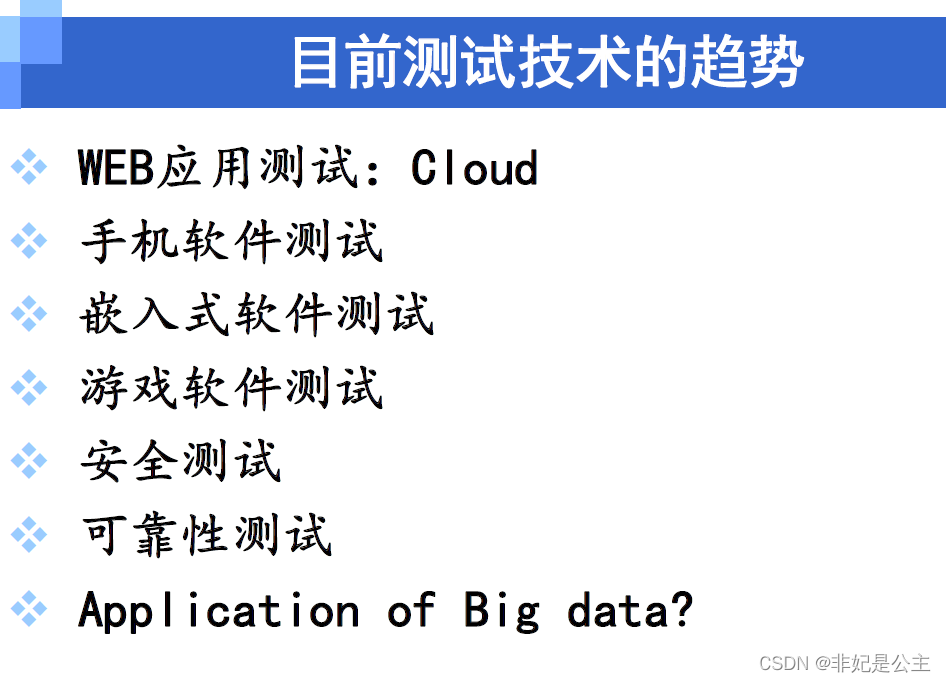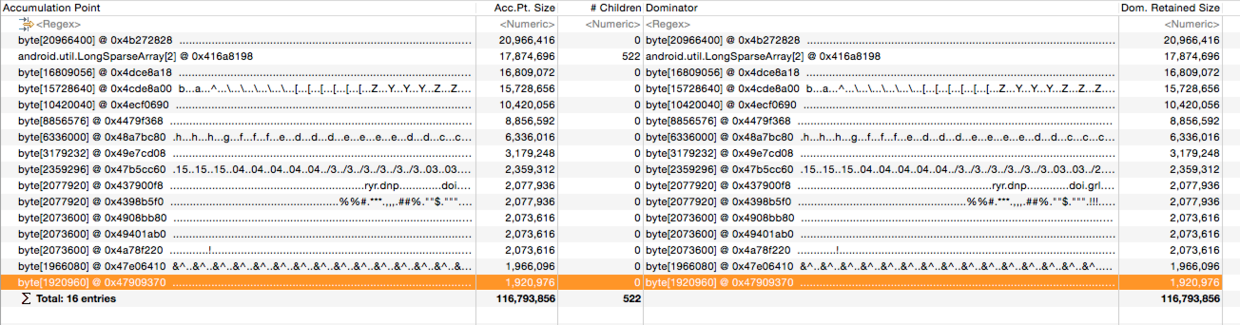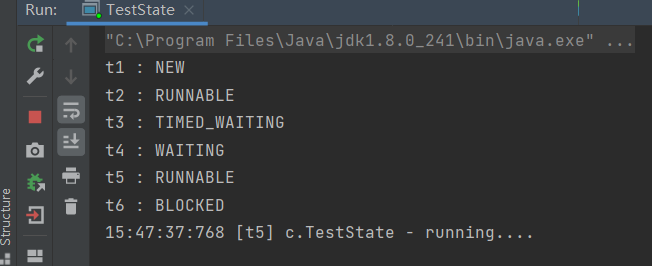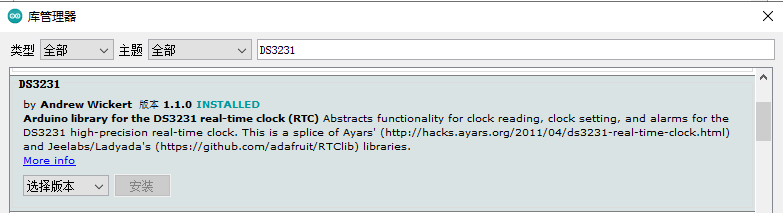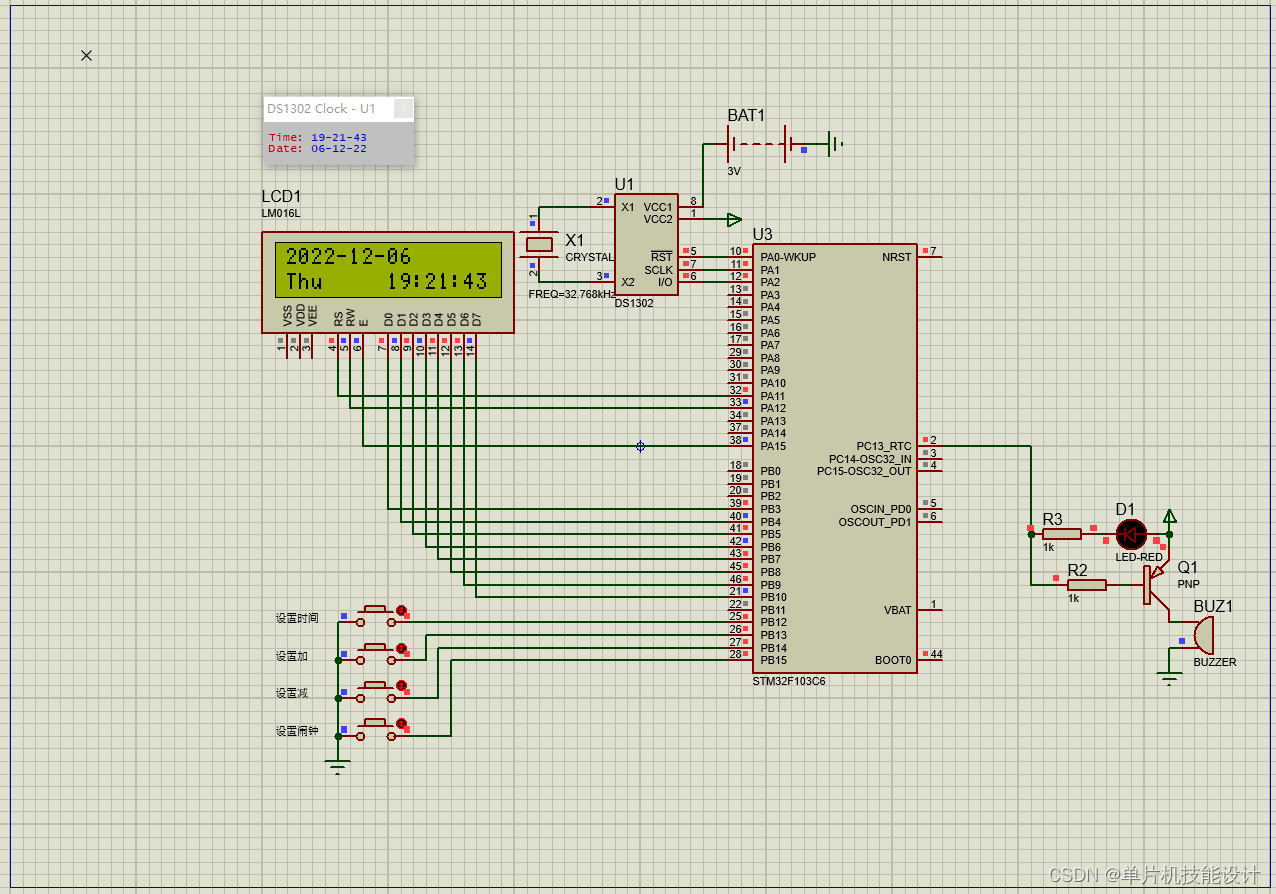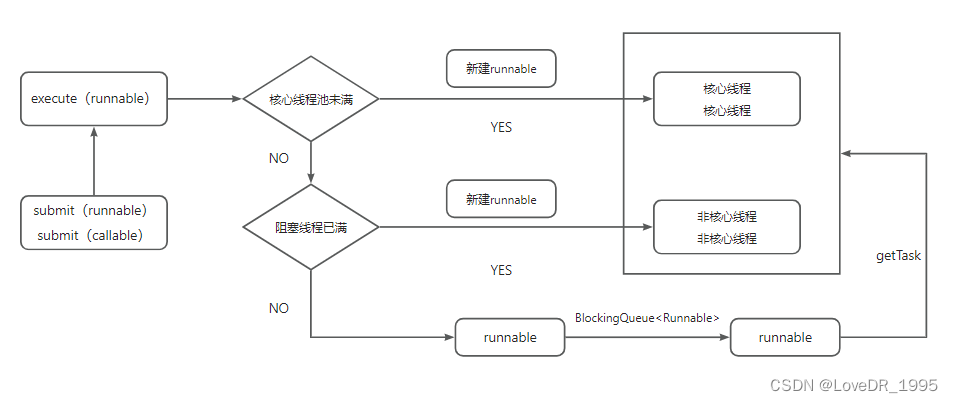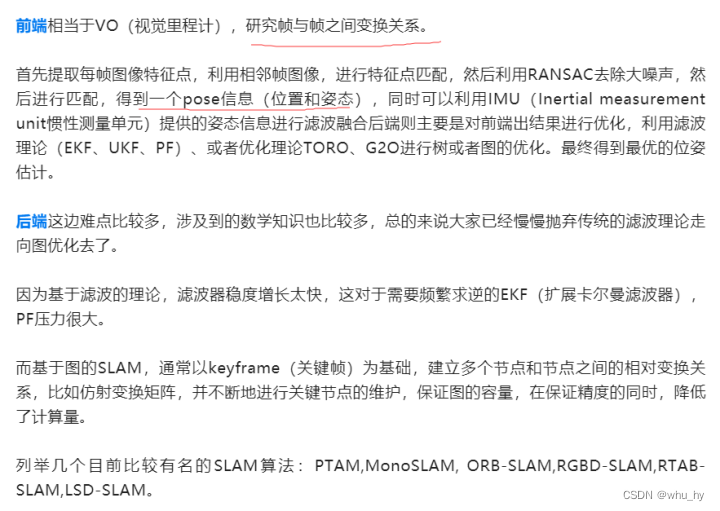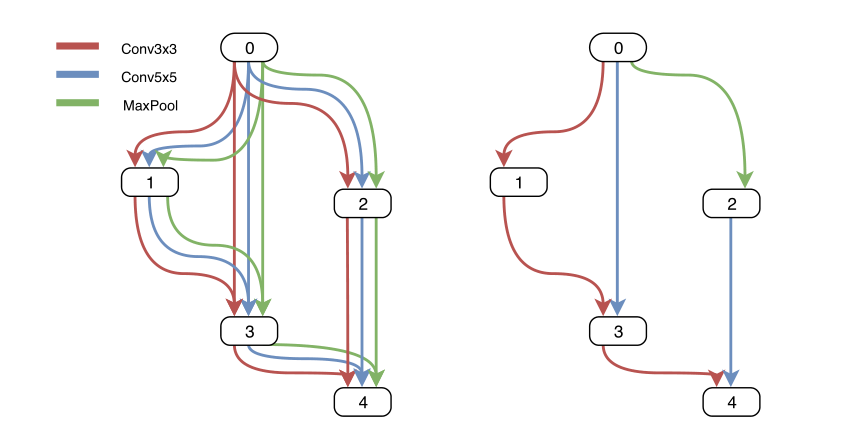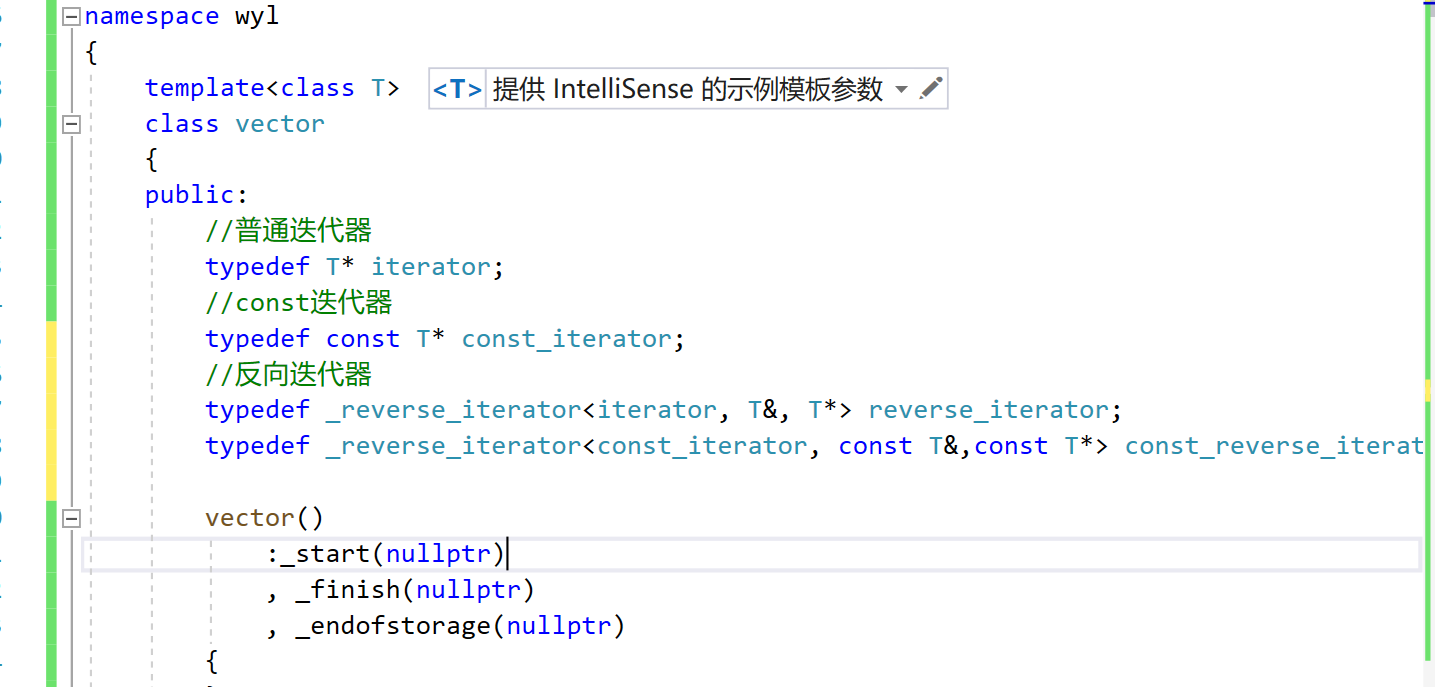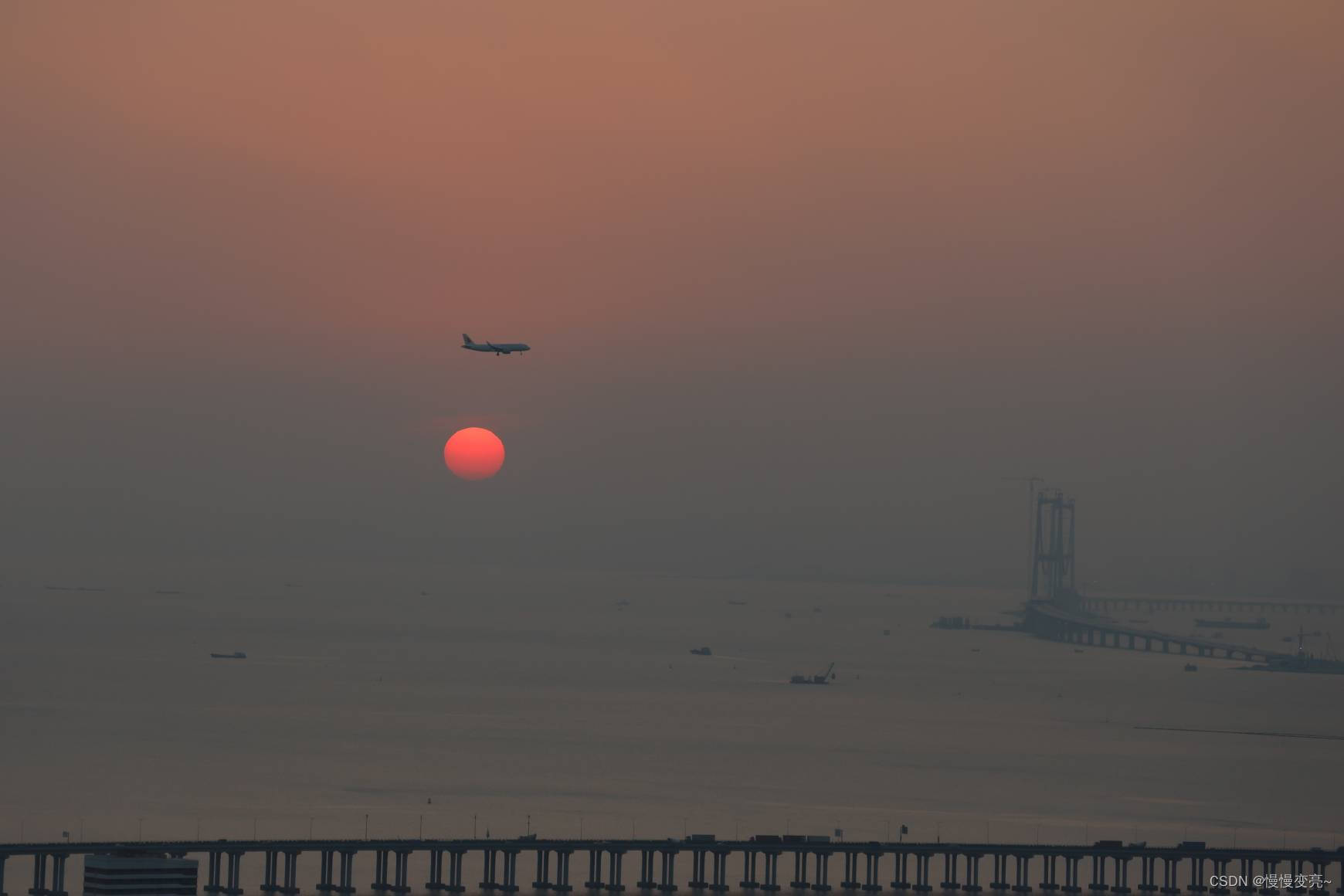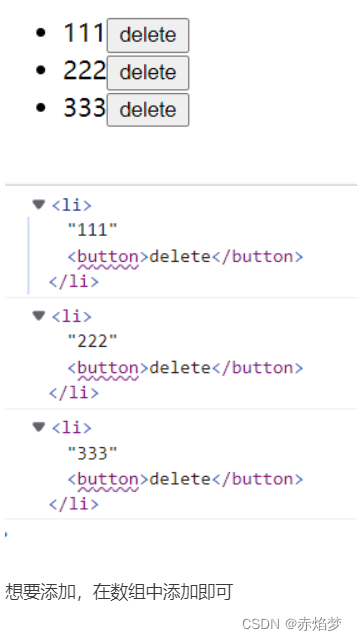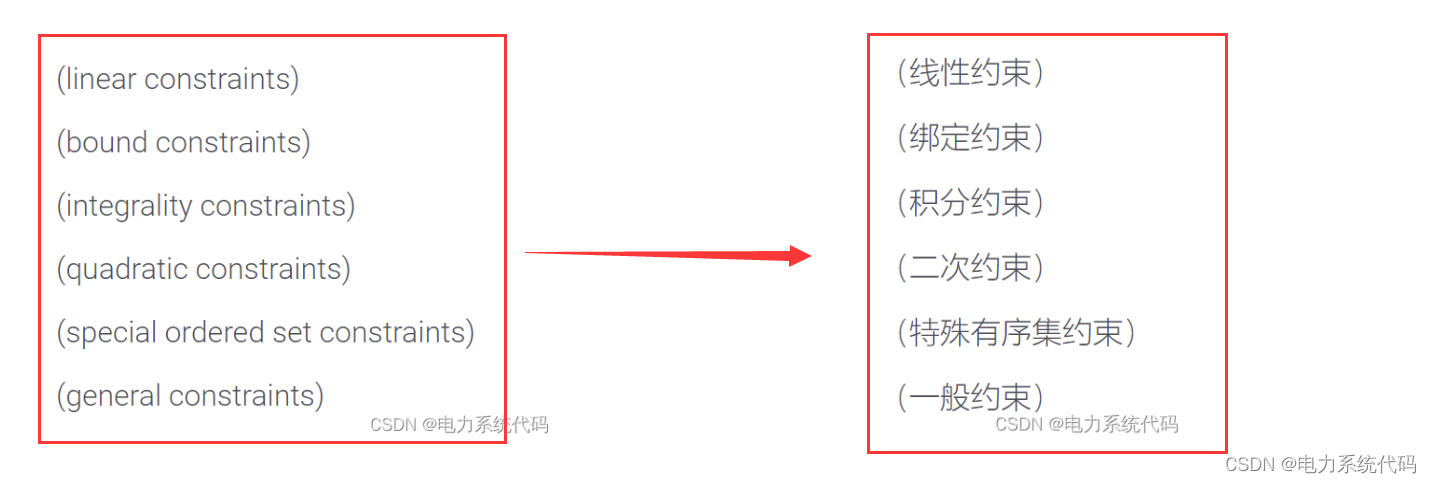在进行代码开发时候,各自的团队或者公司都会有服务自己要求的项目代码模板,再创建新的项目时,都需要按照模板规范进行定义,NET支持自定义项目模板,这样在进行项目创建时就会高效很多。
官方参考文档:dotnet new 自定义模板 - .NET CLI | Microsoft Learn
目录
一、自定义项目模板
二、打包为nuget包
一、自定义项目模板
下面是根据官方文档进行的实操笔记:
1、新建一个解决方案,并根据实际情况建立自己的项目。可参考下图
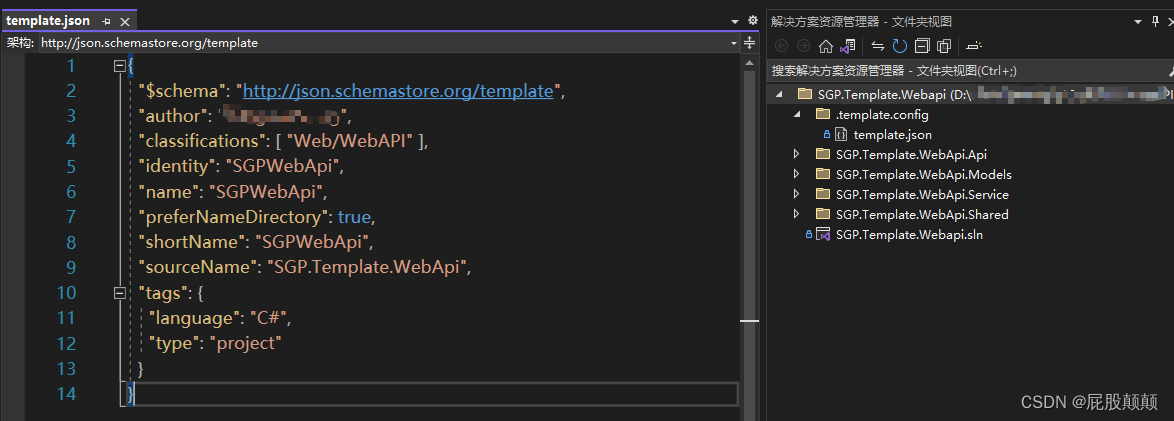
2、如上图所示,建立.template.config文件夹,并于文件夹下建立template.json文件,其配置也参见上图,配置中的各参数项的意思,可参考官网说明,下图是官网说明截图。
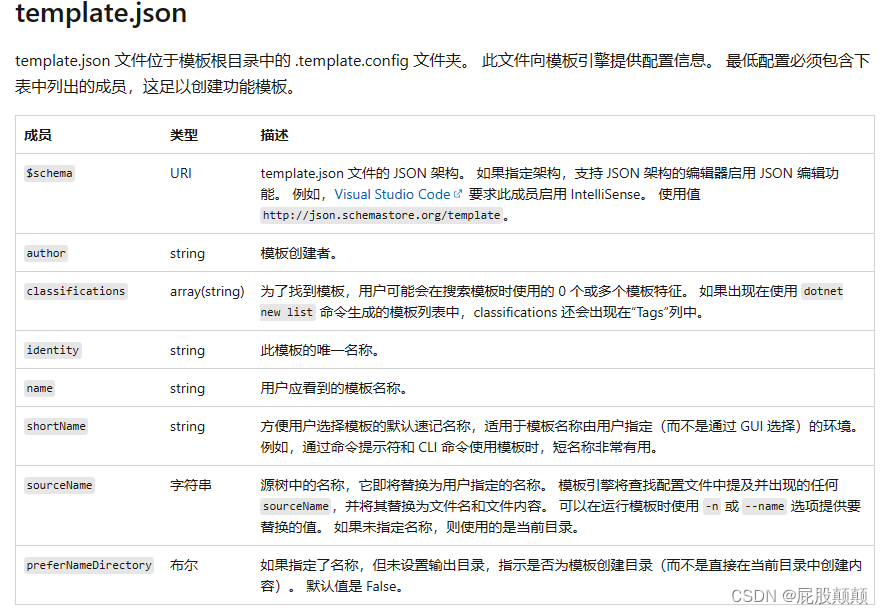
3、完成上述步骤后,可将模板在本地安装来试验。
如下图路径中打开cmd命令
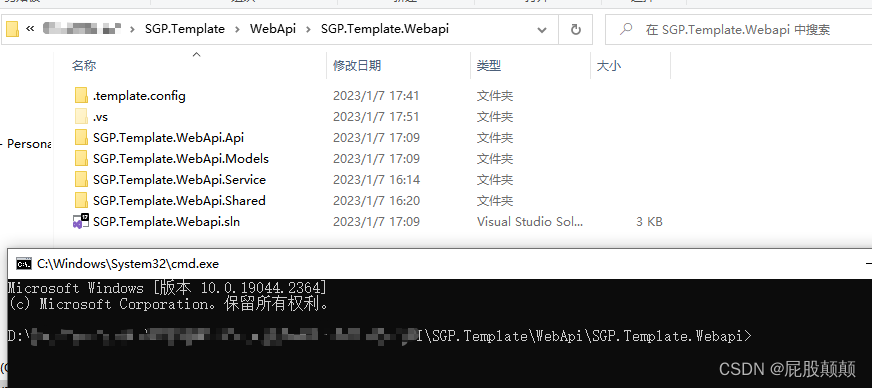
在命令窗口输入下面的命令并执行。
dotnet new -i .安装成功会出现成功提示,如下图
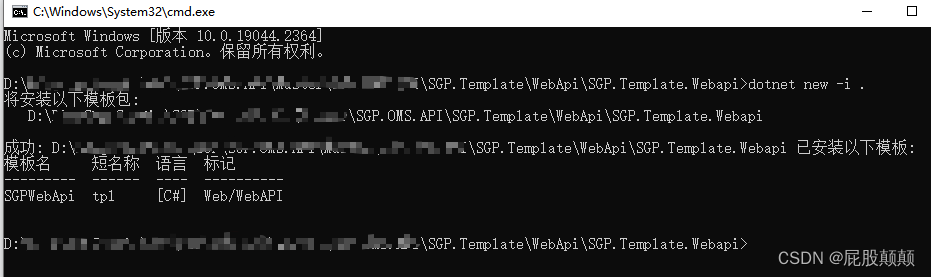
可通过命令查阅模板列表中是否已经有安装成功的模板,如下图
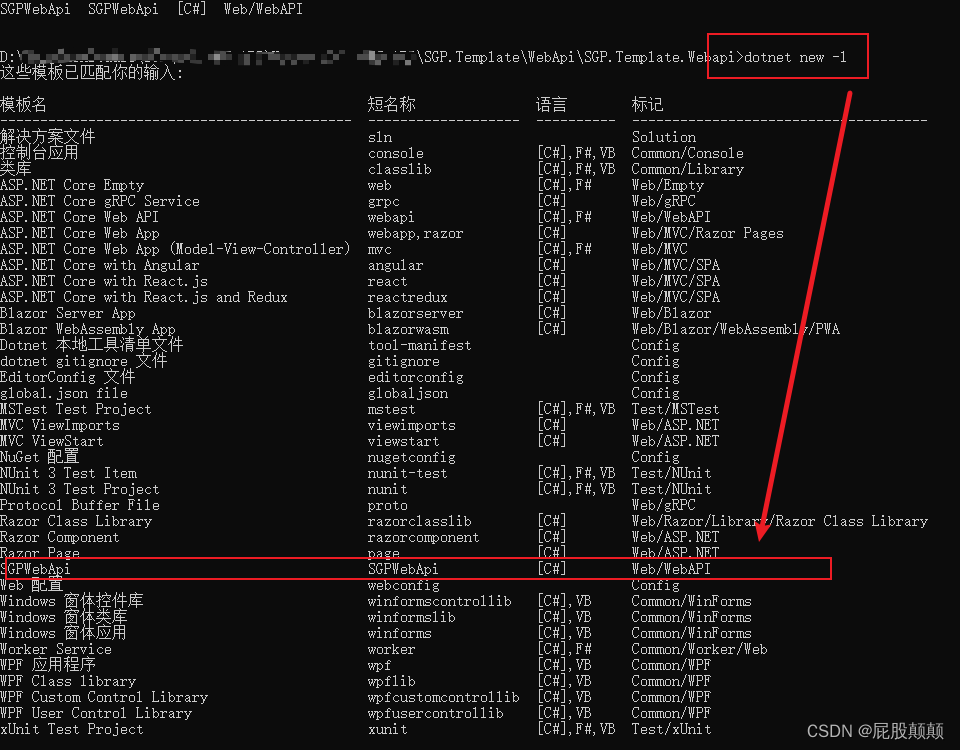
二、打包为nuget包
1、参考如下图设置nuspec文件
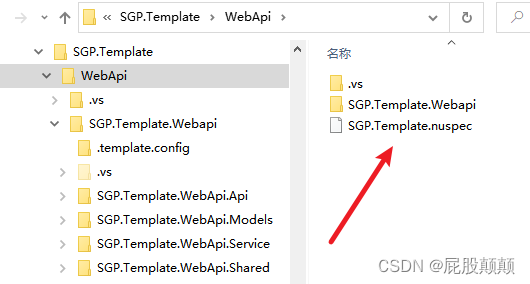
该文件内容如下图
<?xml version="1.0" encoding="utf-8"?>
<package xmlns="http://schemas.microsoft.com/packaging/2012/06/nuspec.xsd">
<metadata>
<id>SGPTemplate</id>
<version>1.0.0</version>
<description>Templates to use when creating an application for SGP webapi.</description>
<authors>aaa</authors>
<packageTypes>
<packageType name="Template" />
</packageTypes>
</metadata>
</package>2、使用nuget.exe打包
nuget.exe可在本连接自行下载(我用的图示箭头所示的版本)NuGet Gallery | Downloads
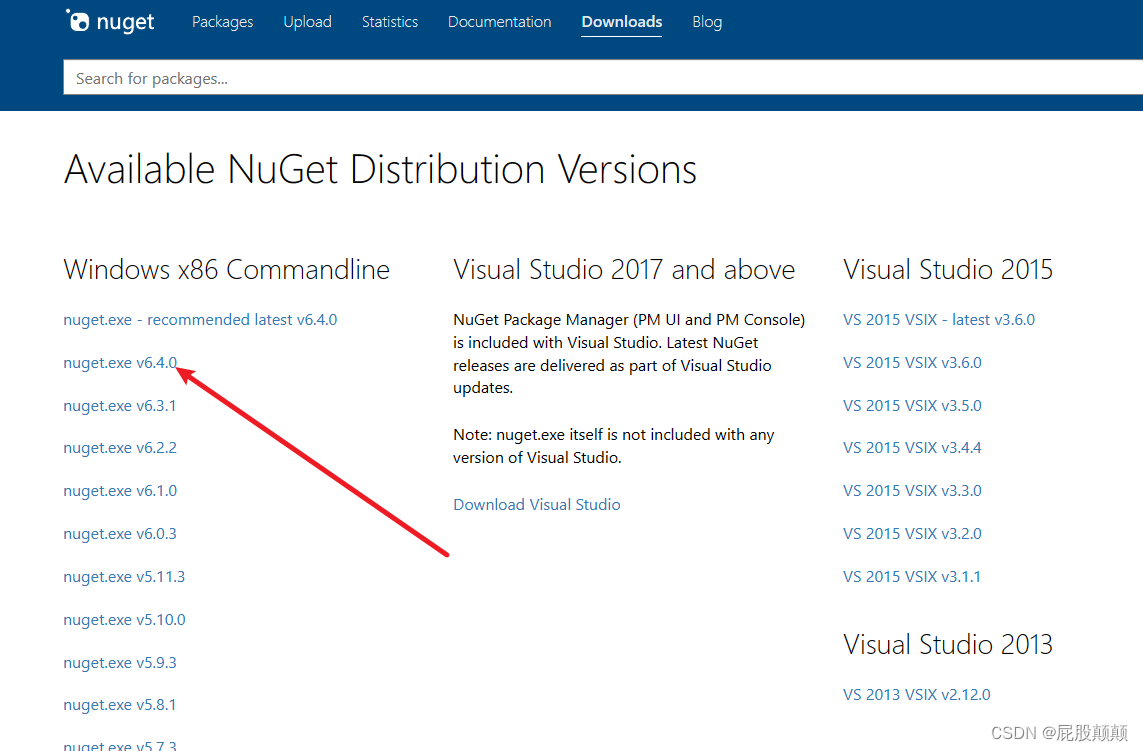
下载完成后,在nuget.exe目录运行cmd(我的nuget.exe是放在D:\DevEnv\Nuget文件夹下),在命令窗口执行打包命令完成打包

打包完成能如下图所示看到打的包。
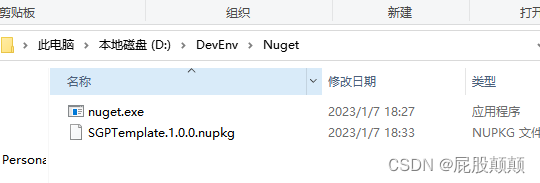
至此完成nuget打包,可上传自己的nuget服务器。